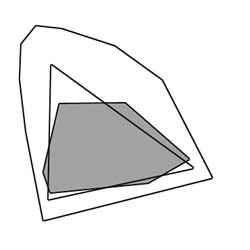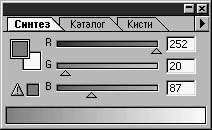Все, что окружает нас, имеет цвет, но
только некоторым дано задумываться о его
природе и пытаться распознать ее. Видеть
цвет настолько же привычно для людей,
обладающих нормальным зрением, как дышать
воздухом. Однако стоит обратить внимание
на цвет предметов, как вы сразу заметите
различие оттенков. Обратите взгляд на
оттенки зеленого цвета листьев на
деревьях за окном. Посмотрите, как они
отличаются от зеленого цвета травы.
Присмотритесь к игре света и тени - это
зрелище способно увлечь. Данная глава
должна дать вам начальные знания о работе
с цветом в программе Photoshop.
Итак, мы знаем, что такое цвет на уровне
повседневного восприятия, но каким
образом он воспроизводится на экране
монитора, а тем более на бумаге (о чем речь
пойдет несколько ниже)?
Представление информации в компьютере,
как вы, вероятно, знаете, основывается на
двоичной системе счисления, то есть, проще
говоря, на комбинациях нулей и единиц.
Элементарная логическая ячейка
компьютера может быть только в двух
состояниях: "включено" или "выключено".
Разумеется, это чрезвычайно упрощенный
взгляд на сложную машину, стоящую у вас на
столе, но в разговоре о пикселях такой
подход оказывается полезным.
Пиксель (это слово, напомним, происходит от
английских слов "picture element",
означающих "элемент изображения") -
это элементарная ячейка, множество
которых равномерно располагается в виде
строк и столбцов на экране монитора. В
одном дюйме экранного пространства
размещается 72 пикселя. В простейшем случае
эти пиксели могут быть "включены" или
"выключены", передавая, таким образом,
два цвета: белый и черный. Разумеется, на
самом деле на экране большинства
компьютеров может отображаться гораздо
больше цветов.
Возможность демонстрировать множество
цветовых оттенков (до 16,7 миллиона) на
экранах современных мониторов является
следствием того, что каждому пикселю
присуща определенная глубина цвета.
Она характеризует количество оттенков,
которые может воспроизводить отдельный
пиксель изображения. Пиксель с глубиной
цвета в 8 бит может передавать 2 в восьмой
степени, то есть 256 цветов. Глубина цвета в
16 бит обеспечивает уже возможность
воспроизведения 65 536 оттенков. При глубине
цвета в 24 бита допустимое число оттенков
достигает более 16,7 миллиона, или, точнее, 2
в 24-й степени, цветов.
Глубина цвета оказывает решающее влияние
на качество воспроизведения изображений,
но у всего положительного есть и
отрицательная сторона: чем четче, ярче и
жизненнее выглядит изображение, тем
больше компьютерной памяти требуется для
его хранения. Не так уж редко приходится
работать с изображениями, занимающими по 10
и более мегабайт, а если говорить об
изображениях высокого разрешения, то
придется столкнуться с еще большими
объемами требуемой памяти.
ЗАМЕЧАНИЕ Показалось ли вам
знакомым хотя бы одно слово из прочитанных
выше? Если нет, то следует обратиться к
служебной программе Панель управления (Control
Panel), имеющейся как в операционной системе
Mac OS, так и Windows, и открыть приложение,
управляющее работой компьютерного
монитора, которое может называться Monitor
или Экран (Display). В окне диалога,
управляющем работой экрана, обратите
внимание на количество цветов, которые
могут входить в состав цветовой палитры. В
зависимости от типа монитора режимы
воспроизведения цветов могут меняться от
черно-белого до режима True Color, допускающего
воспроизведение 16,7 миллиона оттенков.
Во время работы с программой Photoshop ваш
монитор должен быть настроен на
наибольшее количество цветов. Это
несколько замедлит быстродействие машины,
но является необходимым для качественного
воспроизведения результатов работы.
Теперь, когда мы немного обсудили
вопросы отображения цвета на экране
вашего компьютера, вообразите, что вам
предстоит построить систему, позволяющую
описывать всю упомянутую совокупность
цветов. С чего начать? Как разделить
субъективный взгляд на цвет и объективное
цветовое восприятие? Это совсем не просто.
Возможности воспроизведения цвета в
рамках той или иной системы описания
характеризуются так называемым цветовым
пространством, или гаммой цветов,
что схематически иллюстрируется на рис. 4.1.
Эти понятия призваны охарактеризовать
общий объем описываемых цветовых оттенков.
Человеческий глаз воспринимает больше
оттенков, чем может воспроизвести на
экране или при печати компьютер. Таким
образом, цветовые пространства разных
моделей представления цвета - это лишь
подпространства множества цветов,
доступного человеческому глазу.
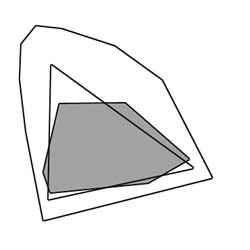
Рис. 4.1. Гаммы цветов
Цветовое пространство - это полный набор
всех возможных цветов. Гамма цветов - это
все оттенки цвета, которые могут быть
представлены в рамках заданной цветовой
модели. Итак, гамма цветов - это
подмножество цветового пространства.
На данном уроке мы собираемся рассмотреть
различные свойства цвета, проявляющиеся
как в программе Photoshop, так и в реальной
жизни. Некоторые сведения сначала могут
показаться вам несколько экзотическими,
но их полезно знать для дальнейшего
продвижения по пути освоения программы
Photoshop. Как бы там ни было, чем больше вы
будете знать о природе цвета и о том, каким
образом цвет представляется в программе
Photoshop, тем лучше для вас. Но не
расстраивайтесь, я постараюсь быть как
можно более кратким и не заставлю вас
мучаться.
Первое, что предстоит узнать: Photoshop
описывает цвет в рамках различных
цветовых моделей. Ниже перечисляются
названия этих моделей:
- RGB (Red, Green, Blue - красный, зеленый, синий);
- CMYK (Cyan, Magenta, Yellow, blacK - голубой, пурпурный,
желтый, черный);
- CIE Lab;
- HSB (Hue, Saturation, Brightness - цветовой тон,
насыщенность, яркость).
Наиболее представительной из этих
моделей является модель CIE Lab. Описываемая
с ее помощью гамма цветов является самой
широкой. Про цвета модели CIE Lab говорят, что
они "аппаратно-независимы". Это
означает, что разработанные в рамках этой
модели цвета будут выглядеть одинаково
как на экране, так и при печати вне
зависимости от типа устройства
воспроизведения. Тем не менее не этой
моделью вам придется пользоваться чаще
всего.
ЗАМЕЧАНИЕ Модель CIE Lab, благодаря
самой широкой гамме цветов, используется
программой Photoshop для взаимного
преобразования различных моделей
воспроизведения цвета. Вам, особенно если
вы новичок в программе Photoshop, не придется
много иметь дело с этой моделью. Полагаю,
что чаще всего вы будете работать в
режимах HSB, RGB или CMYK. Предоставьте модели CIE
Lab возможность действовать, оставаясь "в
тени" и обеспечивая программе Photoshop
высокое качество взаимного
преобразования остальных моделей с
сохранением наилучшего соответствия
между цветами.
Ну а теперь сосредоточим внимание на том,
что требуется для практической работы и
что необходимо знать, чтобы приступить к
работе с цветом. Упомянутые три модели, HSB,
RGB и CMYK, будут оказывать гораздо большее
влияние на вашу работу с программой Photoshop.
Рассмотрим использование этих моделей для
отображения и формирования цветов, а
затем перейдем к обсуждению цветовых режимов
программы Photoshop. Цветовые режимы - это
методы воспроизведения цвета,
основывающиеся на соответствующих
моделях. Фактически, цветовые режимы Photoshop
точно соответствуют той или иной модели
воспроизведения цвета.
Почему бы нам для интереса не попытаться
решить какую-нибудь практическую задачку
перед тем, как продолжить? Работа над
приведенным ниже упражнением даст вам
лучшее представление о совокупности идей,
с которыми нам предстоит кратко
познакомиться. Мы рассмотрим цветной
снимок и проследим, как использование
различных цветовых моделей сказывается на
качестве воспроизведения цвета.
Попробуем выполнить преобразование одной
цветовой модели в другую.
- Для начала откройте файл. Прим. - Файл
записан в формате TIFF, а его цветовая
информация представлена в модели RGB (см.
рис. 4.2). В ходе выполнения нескольких
последующих шагов мы преобразуем
цветовую информацию сначала в режим
Градации серого (Grayscale), а затем в режим
CMYK. Для начала превратим изображение из
цветного в черно-белое.

Рис. 4.2. Исходное изображение
- Выберите команду меню Изображение -
Режим - Градации серого (Image - Mode - Grayscale).
Появится окно сообщения с запросом
Удалить информацию о цвете? (Discard color
information?). Щелкните на кнопке Да (OK). После
этого программа Photoshop приступает к
обработке изображения и преобразованию
всех цветовых оттенков в 256 градаций
серого тона, равномерно распределенных
от чисто черного до чисто белого цвета (см.
рис. 4.3).

Рис. 4.3. Преобразование цвета в
градации серого. Все цветовые данные
превращаются в набор чисел в диапазоне от 0
до 255, где 0 соответствует черному цвету, а
255 - белому
Обратите внимание на строку состояния,
отмечающую уменьшение размера файла
после преобразования. Это связано с тем,
что воспроизведение цвета требует
больших затрат ресурсов компьютера, в том
числе и памяти. Объем информации или
данных в цветном изображении гораздо
больше того, который требуется для
отображения черно-белого полутонового
изображения.
- Перед тем как продолжить, необходимо
вернуть изображение в исходный RGB-режим.
Для этого выберите команду меню Файл -
Восстановить (File - Revert). Когда программа
Photoshop спросит, следует ли вернуться к
прежней версии файла bikers.tif, щелкните на
кнопке Да (OK).
- На этот раз давайте изменим цветовую
модель RGB на CMYK. Данное преобразование
приобретает особую важность для тех из
вас, кто собирается печатать свои
графические произведения. Целый ряд
цветов воспроизводится в модели RGB,
основанной на суммировании красного,
зеленого и синего цветовых компонентов,
но не может быть представлен в модели CMYK,
в основе которой лежит вычитание света,
отраженного от бумаги после прохождения
через четыре слоя голубых, пурпурных,
желтых и черных чернил. Например, с
помощью цветов CMYK можно лишь
приблизительно имитировать яркие "неоновые"
цвета, но нельзя их воспроизвести с
точностью. Человеческий глаз
исключительно чувствителен к малейшим
вариациям цвета. Представьте на миг
баночку "Кока-колы". Я уверен, что
если бы вам предъявили два образца
красного цвета, вы без особых
затруднений смогли бы выбрать образец
фирменного красного цвета "Кока-колы"
и отличить его от, скажем, красного цвета
с обложки журнала "Time". Большинство
людей очень восприимчивы даже к
незначительным изменениям оттенка. Вот
почему цвет играет столь важную роль в
определении фирменной принадлежности в
процессе рекламной компании. Если
вернуться к примеру с "Кока-колой",
то попади вам в руки баночка этого
напитка, не имеющая знакомого красного
цвета или лишенная его хотя бы отчасти,
вы наверняка подумали бы, что с этой
банкой что-то не в порядке: или напиток
просрочен, или вообще является
подделкой.
- Перед изменением цветового режима
рассмотрим поподробнее некоторые из
цветов в составе RGB-изображения, взятого
нами в качестве примера, чтобы
определить, могут ли они быть
воспроизведены в режиме CMYK.
- Щелкните на кнопке инструмента Пипетка
(Eyedropper).

Рис. 4.4. Инструмент Пипетка (Eyedropper)
- Раскройте палитру Синтез (Color), выбрав
команду меню Окно - Показать Синтез (Window -
Show Color).
- Воспользуйтесь инструментом Пипетка
(Eyedropper), чтобы взять образец цвета прямо
из окна документа. Попробуйте щелкнуть
на одном из желтых пятен в правой части
изображения.
- Взгляните на палитру Синтез (Color).
Появился ли в ее окне значок
предупреждения Цвет вне CMYK (Out of Gamut) в
виде маленького треугольника с
восклицательным знаком? Он
свидетельствует о том, что выбранный
цвет не может быть точно воспроизведен с
помощью цветов многослойной печати
модели CMYK (см. рис. 4.5).
Чтобы понять, как много RGB-оттенков в
составе изображения не имеет аналогов в
модели CMYK, выберите команду меню
Просмотр - Показать цвета вне CMYK (View - Gamut
Warning). При этом в окне документа будут
специальным образом обозначены участки
изображения, цвета которых находятся
вне гаммы CMYK, а потому будут утрачены или
искажены в процессе преобразования.
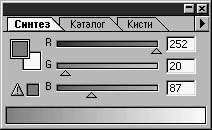
Рис. 4.5. Предупреждение Цвет вне CMYK (Out of
Gamut)
ЗАМЕЧАНИЕ Чтобы выбрать другой
цвет, маркирующий участки изображения с
цветами вне гаммы CMYK, выберите команду
меню Файл - Установки - Прозрачность и
цветовой охват (File - Preferences - Transparency & Gamut).
Щелкните на образце цвета в нижней части
окна диалога и выберите нужный оттенок. Я,
например, использую красный, поскольку он
наиболее заметен на изображении.
Теперь выберите команду меню Просмотр -
Просмотр в режиме CMYK (View - CMYK Preview). Все цвета,
не попадающие в гамму CMYK, будут окрашены
выбранным вами маркировочным цветом.